Nastavení vlastního poštovního serveru na Linux VPS je důležitým úkolem pro každého správce systému Linux. Postfix je jedním z nejpoužívanějších a nejjednodušších dostupných řešení pro poštovní server. Je to bezplatný, open-source a výkonný Mail Transfer Agent (MTA), který lze použít k odesílání a přijímání e-mailů. Ve výchozím nastavení je Postfix výchozím softwarem MTA ve všech distribucích Linuxu.
Dovecot je open-source e-mailový server IMAP a POP3, který může fungovat jako server pro ukládání pošty. Používá se k doručování a načítání e-mailů do az místních poštovních schránek.
Roundcube je webový e-mailový klient IMAP, který dokáže číst e-maily uložené společností Dovecot na virtuálních poštovních schránkách. Poskytuje všechny funkce, které očekáváte od e-mailového klienta, včetně podpory MIME, více identit odesílatelů, kontroly pravopisu, manipulace se složkami a mnoha dalších.
V tomto tutoriálu vám ukážeme, jak nastavit plnohodnotný poštovní server s Postfix, Dovecot a Roundcube na Ubuntu 18.04 VPS.
Předpoklady
- Nové Ubuntu 18.04 VPS na cloudové platformě Atlantic.Net.
- Platný název domény odkazující na vaši IP adresu VPS. V tomto tutoriálu budeme používat email.example.com.
- Záznamy A a MX pro váš server.
Poznámka :Pro správu DNS záznamů se můžete podívat na Atlantic DNS Guide.
Krok 1 – Vytvořte cloudový server Atlantic.Net
Nejprve se přihlaste ke svému cloudovému serveru Atlantic.Net. Vytvořte nový server a jako operační systém vyberte Ubuntu 18.04 s alespoň 2 GB RAM. Připojte se ke svému cloudovému serveru přes SSH a přihlaste se pomocí přihlašovacích údajů zvýrazněných v horní části stránky.
Jakmile se přihlásíte ke svému serveru Ubuntu 18.04, spusťte následující příkaz a aktualizujte svůj základní systém nejnovějšími dostupnými balíčky.
apt-get update -y
Krok 2 – Nastavení názvu hostitele
Dále budete muset nastavit název hostitele vašeho serveru. V tomto případě nastavíme název hostitele na mail.example.com, jak je uvedeno níže:
hostnamectl set-hostname email.example.com
Dále otevřete soubor /etc/hosts a svažte IP adresu svého serveru s názvem hostitele:
nano /etc/hosts
Přidejte následující řádek:
ip-vaseho-serveru email.example.com email
Uložte a zavřete soubor. Poté spusťte následující příkaz a použijte změny konfigurace:
název hostitele -f
Krok 3 – Nainstalujte Apache, MariaDB a PHP
Roundcube vyžaduje, aby byly na vašem serveru nainstalovány Apache, MariaDB a PHP. Můžete je nainstalovat pomocí následujícího příkazu:
apt-get install apache2 mariadb-server php libapache2-mod-php php-mysql -y
Po instalaci všech požadovaných balíčků budete muset povolit přepisovací modul Apache, aby Roundcube fungoval. Můžete jej povolit pomocí následujícího příkazu:
a2enmod přepsat
Poté znovu načtěte službu Apache, abyste použili změny:
systemctl restartujte apache2
Krok 4 – Instalace certifikátu Let’s Encrypt SSL
Dále budete muset nainstalovat certifikát Let's Encrypt Free SSL na váš server, abyste nakonfigurovali svůj poštovní server pomocí TLS.
Nejprve nainstalujte klienta Certbot na server pomocí následujícího příkazu:
add-apt-repository ppa:certbot/certbotapt-get update -yapt-get install python-certbot-apache -y
Dále si stáhněte certifikát Let’s Encrypt Free SSL pro vaši doménu email.example.com pomocí následujícího příkazu:
certbot určitě --apache -d email.example.com
Tento příkaz stáhne certifikát do adresáře /etc/letsencrypt/live/email.example.com/.
Krok 5 – Instalace a konfigurace Postfixu
Dále začněme instalovat poštovní server Postfix pomocí následujícího příkazu:
apt-get install postfix
Budete přesměrováni na následující obrazovku:
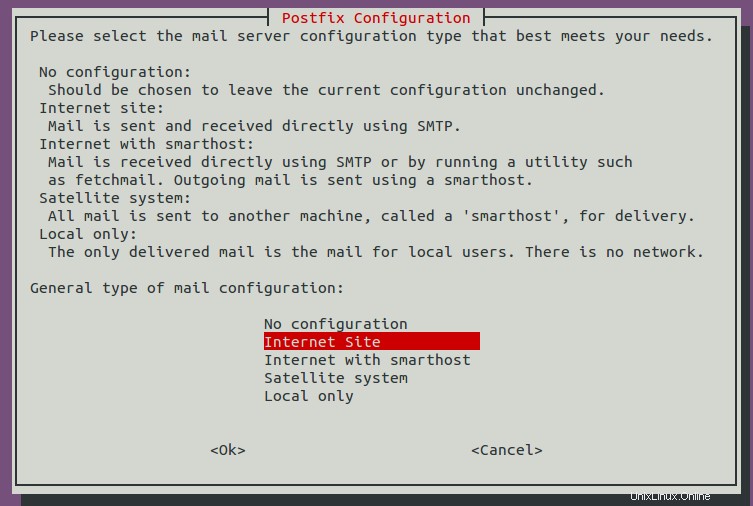
Vyberte Internetové stránky a stiskněte TAB a Enter pokračovat. Měli byste vidět následující obrazovku:
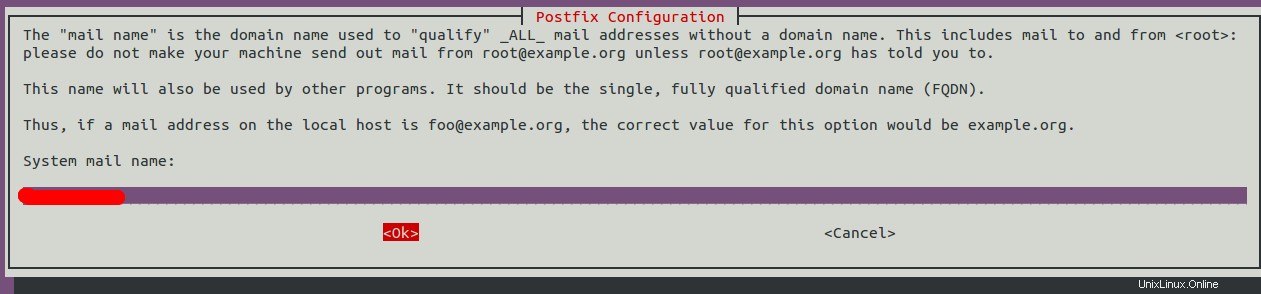
Zadejte název své domény a stiskněte Tab a Enter dokončete instalaci.
Výchozí konfigurační soubor Postfixu je umístěn na /etc/postfix/main.cf. Před konfigurací Postfixu se doporučuje zálohovat tento soubor:
mv /etc/postfix/main.cf /etc/postfix/main.cf.bak
Dále vytvořte nový konfigurační soubor Postfixu, jak je ukázáno níže:
nano /etc/postfix/main.cf
Přidejte následující řádky:
# GENERAL SETTINGSsmtpd_banner =$myhostname ESMTP $mail_namebiff =noappend_dot_mydomain =noreadme_directory =no# SMTP SETTINGSsmtp_use_tls=yessmtp_tls_security_level =maysmtp_tls_session_cache_database =btree:${data_directory}/smtp_scache# SMTPD SETTINGSsmtpd_use_tls=yessmtpd_tls_security_level =maysmtpd_tls_session_cache_database =btree:${data_directory}/smtpd_scachesmtpd_tls_cert_file =/etc/letsencrypt/live/email.example.com/fullchain.pemsmtpd_tls_key_file=/etc/letsencrypt/live/email.example.com/privkey.pemsmtpd_relay_restrictions =permit_mynetworks, permit_sasl_authenticated, reject_unauth_destination# SASL SETTINGSsmtpd_sasl_auth_enable =yessmtpd_sasl_type =dovecotsmtpd_sasl_path =private/ auth# NASTAVENÍ VIRTUÁLNÍ POŠTOVNÍ SCHRÁNKY A LMTPvirtual_transport =lmtp:unix:private/dovecot-lmtpvirtual_mailbox_domains =/etc/postfix/virtual_mailbox_domains# DALŠÍ NASTAVENÍmyhostname =email.example.commydomain =localhostrelc. ynetworks =127.0.0.0/8 [::ffff:127.0.0.0]/104 [::1]/128mailbox_size_limit =0recipient_delimiter =+inet_interfaces =allinet_protocols =allalias_maps =
Uložte a zavřete soubor.
Dále budete muset definovat svou doménu v souboru /etc/postfix/virtual_mailbox_domains:
nano /etc/postfix/virtual_mailbox_domains
Přidejte následující řádek:
example.com #domena
Uložte a zavřete soubor a poté jej převeďte do formátu, kterému Postfix rozumí, pomocí následujícího příkazu:
postmap /etc/postfix/virtual_mailbox_domains
Dále upravte hlavní konfigurační soubor Postfixu:
nano /etc/postfix/master.cf
Odkomentujte následující řádek:
submission inet n - y - - smtpd
Po dokončení uložte a zavřete soubor.
Krok 6 – Instalace a konfigurace Dovecot
Dále budete muset nainstalovat Dovecot s dalšími požadovanými balíčky. Můžete je nainstalovat pomocí následujícího příkazu:
apt-get install dovecot-core dovecot-imapd dovecot-pop3d dovecot-lmtpd -y
Dále budete muset definovat umístění pošty Dovecot pro komunikaci s Postfixem a doménami virtuálních poštovních schránek. Můžete jej definovat úpravou souboru /etc/dovecot/conf.d/10-mail.conf:
nano /etc/dovecot/conf.d/10-mail.conf
Najděte následující řádek:
umístění_mailu =mbox:~/mail:INBOX=/var/mail/%u
A nahraďte jej následujícím:
umístění_mailu =maildir:/var/mail/vhosts/%d/%n
Uložte a zavřete soubor.
Dále vytvořte adresář Dovecot vhosts a podadresář pro název vaší domény.
mkdir /var/mail/vhostsmkdir /var/mail/vhosts/example.com
Dále vytvořte uživatele vmail a skupinu a přiřaďte vlastnictví adresářů uživateli vmail.
groupadd -g 5000 vmailuseradd -r -g vmail -u 5000 vmail -d /var/mail/vhosts -c "uživatel virtuální pošty"chown -R vmail:vmail /var/mail/vhosts/
Dále upravte hlavní konfigurační soubor Dovecot a povolte zabezpečené služby IMAP a POP3:
nano /etc/dovecot/conf.d/10-master.conf
Najděte následující řádky:
inet_listener imaps { #port =993 #ssl =yes }
A nahraďte je následujícím:
inet_listener imaps { port =993 ssl =yes }
Ve stejném souboru najděte následující řádky:
inet_listener pop3s { #port =995 #ssl =yes }
A nahraďte je následujícím:
inet_listener pop3s { port =995 ssl =yes }
Dále najděte následující řádky:
service lmtp {unix_listener lmtp {#mode =0666}
A nahraďte je následujícím:
service lmtp {unix_listener /var/spool/postfix/private/dovecot-lmtp {mode =0600user =postfixgroup =postfix}
Dále najděte následující řádky:
service auth { # Postfix smtp-auth #unix_listener /var/spool/postfix/private/auth { # mode =0666 #}}
A nahraďte je následujícím:
service auth {...#Postfix smtp-authunix_listener /var/spool/postfix/private/auth {mode =0666user=postfixgroup=postfix}
Po dokončení uložte a zavřete soubor.
Dále nastavte proces ověřování Dovecot úpravou souboru /etc/dovecot/conf.d/10-auth.conf:
nano /etc/dovecot/conf.d/10-auth.conf
Odkomentujte následující řádek:
disable_plaintext_auth =ano
Ve stejném souboru najděte následující řádek:
auth_mechanisms =plain
A nahraďte jej následujícím:
auth_mechanisms =jednoduché přihlášení
Dále zakomentujte následující řádek, abyste zakázali výchozí chování Dovecot pro ověřování uživatelů.
#!include auth-system.conf.ext
Dále odkomentujte následující řádek, abyste povolili konfiguraci souboru s hesly.
!include auth-passwdfile.conf.ext
Po dokončení uložte a zavřete soubor.
Dále upravte soubor /etc/dovecot/conf.d/auth-passwdfile.conf.ext :
nano /etc/dovecot/conf.d/auth-passwdfile.conf.ext
Změňte soubor, jak je ukázáno níže:
passdb { driver =passwd-file args =scheme=PLAIN username_format=%u /etc/dovecot/dovecot-users}userdb {driver =staticargs =uid=vmail gid=vmail home=/var/mail/vhosts/% d/%n}
Uložte a zavřete soubor.
Dále vytvořte soubor s hesly pro uživatele, kterému chcete přiřadit e-mailový účet:
nano /etc/dovecot/dovecot-users
Přidejte následující řádky:
[email protected]:[email protected]
Uložte a zavřete soubor.
Krok 7 – Nakonfigurujte Dovecot pro použití Let’s Encrypt SSL
Dále budete muset nakonfigurovat Dovecot pro práci s SSL. Můžete to udělat úpravou souboru /etc/dovecot/conf.d/10-ssl.conf:
nano /etc/dovecot/conf.d/10-ssl.conf
Najděte následující řádek:
ssl =ano
Nahraďte jej následujícím:
ssl =povinné
Dále najděte následující řádky:
#ssl_cert =
A nahraďte je následujícím:
ssl_cert =
Po dokončení uložte a zavřete soubor a poté restartujte služby Postfix a Dovecot, abyste použili změny konfigurace:
systemctl restart postfixsystemctl restart dovecot
Krok 8 – Instalace a konfigurace Roundcube
apt-get install roundcube
Během instalace budete vyzváni ke konfiguraci databáze. Vyberte požadovanou možnost a stiskněte Enter dokončete instalaci.
Dále budete muset nakonfigurovat virtuálního hostitele Apache pro Roundcube. Můžete to udělat úpravou souboru /etc/apache2/sites-enabled/000-default.conf:
nano /etc/apache2/sites-enabled/000-default.conf
Změňte soubor, jak je ukázáno níže:
Alias /mail /usr/share/roundcube ServerAdmin [email protected] DocumentRoot /var/www/html ErrorLog ${APACHE_LOG_DIR}. log kombinovaný ${APACHE_LOG_DIR}/ac CHES. log APIR_DIR}/error.
Uložte a zavřete soubor a poté restartujte webovou službu Apache, aby se změny projevily:
systemctl restartujte apache2
Krok 9 – Přístup k webové poště Roundcube
Nyní otevřete webový prohlížeč a zadejte adresu URL hhttp://email.example.com/mail. Budete přesměrováni na přihlašovací stránku Roundcube:
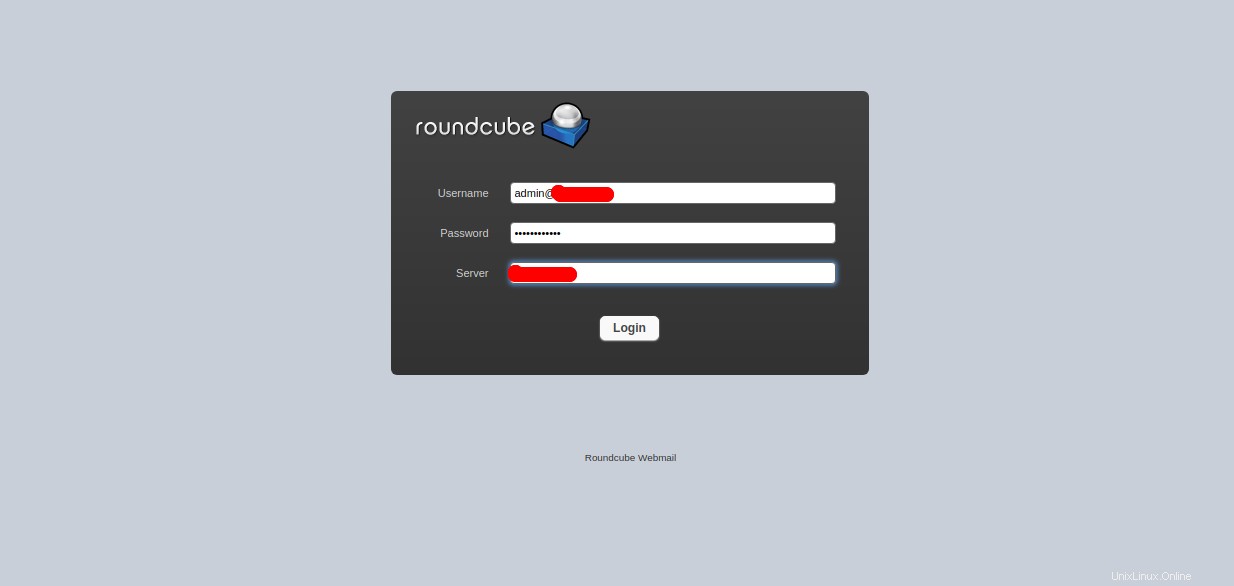
Zadejte své uživatelské jméno a heslo, které jste definovali v souboru s hesly Dovecot, a klikněte na Přihlásit knoflík. Výchozí řídicí panel Roundcube byste měli vidět na následující stránce:
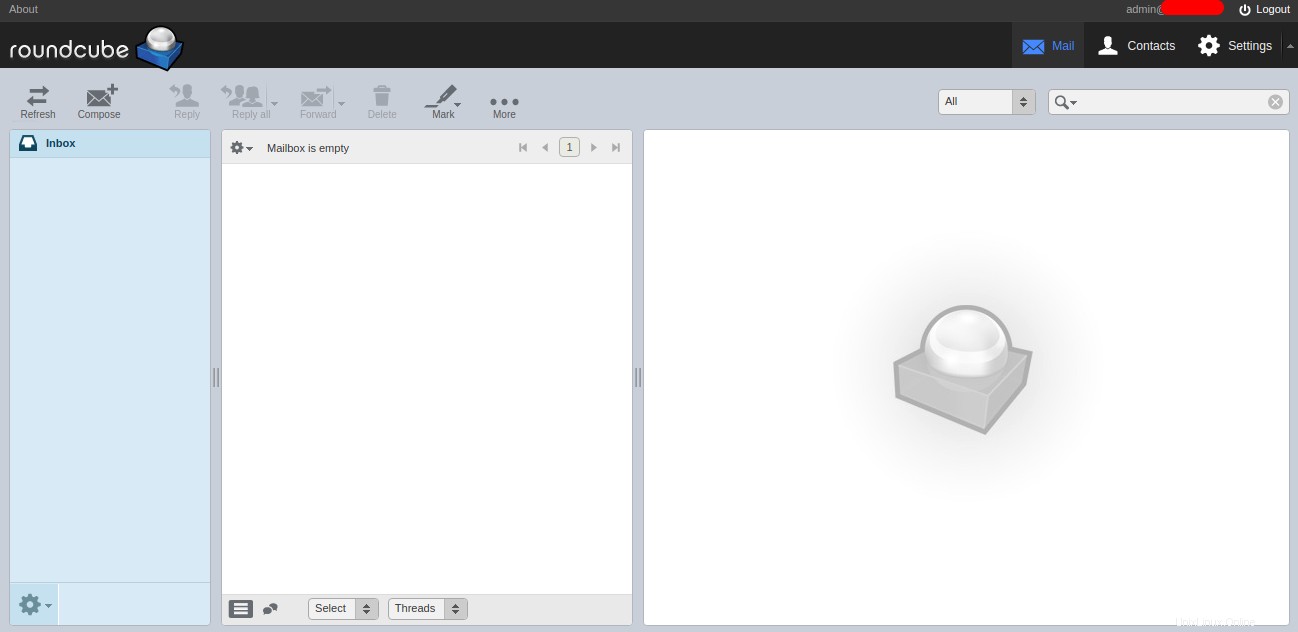
Závěr
Gratulujeme! Úspěšně jste nainstalovali a nakonfigurovali poštovní server s Postfix, Dovecot a Roundcube. Nyní můžete odesílat a přijímat e-maily z řídicího panelu webové pošty Roundcube. Jste připraveni začít s Postfixem, Dovecotem a Roundcube? Vyzkoušejte to na účtu VPS Hosting od Atlantic.Net ještě dnes!
Zjistěte více o našich hostingových službách VPS a virtuálních privátních serverech.
Linux